エプソンのカラリオプリンターの中では上位機種にあたるEP-884Aの口コミと評判をまとめました。
EP-884Aの口コミを調べてみると、
- きれいに写真をプリントすることができる
- パソコンからもスマホからも印刷できる
- スマホとの接続設定が簡単だった
- 画面が大きくて見やすい
- タッチパネルだから操作が簡単
- 排紙トレイが自動で出てくる
- 用紙トレイが2段あるから、写真用紙と普通紙どっちも入れっぱなしにしておける
など、写真の品質を評価する声や、使いやすさを評価する声が多数ありました(^-^)
EP-884Aは6色染料インクのプリンターなので、写真を綺麗に印刷することができます。
また、プリンター本体の画面が大きくて見やすいタッチパネルで、スマホとの接続設定も簡単なので、機械が苦手な方でも扱いやすいというメリットもありますよ。
この記事では、
- EP-884Aの良い口コミ
- EP-884Aの悪い口コミ
- EP-884Aの特徴やメリット
などを解説しています。
プリンター選びに悩んでいる方や、EP-884Aを検討している方の参考になれたら幸いです。
▼EP-884Aの対応インクはこちら
▼後継機種のEP-885Aと比較した解説記事はこちら

エプソンEP-884Aの口コミ・評判
引用元:amazon.co.jp
エプソンEP-884Aの良い口コミ
写真がとても綺麗にプリントできます。
以前使っていた4色インクのプリンターは、正直なところ写真の仕上がりに関しては満足できるものではありませんでした。
EP-884Aはインクが6色あるためか、肌や髪の毛の色合いまで綺麗に表現してくれます。
思い切って購入して良かったなと思っています。
友人とキャンプに行ったときに撮影した写真をEP-884Aで印刷してプレゼントしたところ、とっても喜んでくれました。
EP-884Aを購入して以降、写真の印刷が楽しいです。
EP-706AからEP-884Aに買い替えました。
プリンター本体の液晶モニターが大きくて見やすくなり、タッチパネル式なのでメニューの選択がとても楽になりました。
コピーの設定変更や、写真印刷の操作がスムーズにできるので快適です。
EP-884Aの白色を購入しました。
部屋になじむデザインで、プリンター本体の角に丸みがあって可愛らしいところが気に入っています。
コンパクトなので、あまり場所を取らないのも良いところだと思います。
パソコンとの接続設定が意外と簡単でした。
エプソンのSetup Naviというページからダウンロードして設定しました。
インストールに時間がかかりましたが、画面に書いてある説明通りに操作を進めたら無事に設定を完了させることができました。
スマホから写真を印刷したかったのでEP-884Aを購入。
エプソンのEpson Smart Panelというアプリを使って、プリンターのQRコードを読み取るだけで、スマホとプリンターが簡単に繋がりました。
パソコンを使わなくてもスマホから写真プリントができるので大変便利です。
スマホでカラリオ年賀というアプリを使ったら年賀状を作ることもできました。
これまで使っていたプリンターは排紙トレイを手動で引き出さなければならないものでしたが、EP-884Aは自動で出てくるので楽になりました。
印刷スピードが速いし、自動両面印刷もできるので、EP-884Aに買い替えてからは作業効率が上がりました。
エプソンEP-884Aの悪い口コミ
ディスクレーベル印刷の操作手順がわかりにくい。
Wi-Fi接続はしないので、USBケーブルが付属されていたら嬉しかったな。
エプソンEP-884Aの口コミ・評判まとめ
EP-884Aの良い口コミで多かったのが、
- きれいに写真をプリントすることができる
- パソコンからもスマホからも印刷できる
- スマホとの接続設定が簡単だった
- 画面が大きくて見やすい
- タッチパネルだから操作が簡単
- 排紙トレイが自動で出てくる
- 用紙トレイが2段あるから、写真用紙と普通紙どっちも入れっぱなしにしておける
などです。
一方で、「ディスクレーベル印刷の操作手順がわかりにくい」「USBケーブルが付属されていなかった」といった声が上がりました。
ディスレーベル印刷は、エプソンのEpson Photo+というパソコン用の無料ソフトを使うと、簡単な操作で写真や文字をCD-ROMにプリントすることができますよ。
エプソンの公式youtubeアカウントにて、パソコンからディスクレーベルを印刷する方法について動画で紹介してくれています。
とてもわかりやすいのでチェックしてみてくださいね!
「USBケーブルが同梱されていなかった」の件ですが、EP-884Aのみならず、最近のプリンターにはUSBケーブルが同梱されていないことが多いようです。
EP-884A対応のUSBケーブルは、USB2.0のABタイプです。
数百円程度で安く買えるので、プリンターを購入する際に一緒に注文することをおすすめしますよ。
▼EP-884Aの対応インクはこちら
▼後継機種のEP-885Aと比較した解説記事はこちら

EP-884Aの特徴やメリット
| 液晶モニター | 4.3型タッチパネル |
| 印刷可能サイズ | カード/名刺~A4 |
| コピー・スキャン | 可能 |
| ファクス | 非対応 |
| インク構成 | 染料6色(独立) |
| 対応インク | カメ |
| 印刷速度 (L判サイズの写真) |
約13秒 |
| 自動両面印刷 | 対応 |
| 有線LAN接続 | 非対応 |
| 無線LAN接続 |
対応 |
| Wi-Fi Direct |
対応 |
| USBケーブルで パソコンと接続 |
対応 |
| スマホ・タブレット からの印刷 |
対応 |
| 赤外線通信で印刷 |
非対応 |
| メモリーカード を使って印刷 |
対応 |
| USBメモリー を使って印刷 |
対応 |
| CDレーベルの印刷 |
対応 |
| 給紙方法 |
前面2段カセット 背面手差し(1枚) |
| 交換メンテナンスボックス | 対応 |
| プリンター本体の重さ |
約6.7キロ |
4.3型のタッチパネル
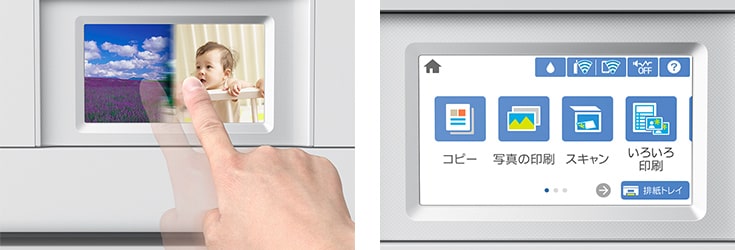
引用元:https://www.epson.jp
プリンター本体の液晶画面はタッチパネルだから指でタッチするだけでメニューを選ぶことができます。
4.3型のワイドパネルだから、文字が大きくて読みやすいというメリットもありますよ。
液晶画面が付いているタイプのプリンターなら、エラーが発生したときはメッセージでお知らせしてくれます。
液晶が無いプリンターだと、どこが光っているのか、点灯なのか点滅なのか、ランプは1箇所だけ光っているか複数箇所光っているのかなど、ランプの状態でエラー内容を把握しなければならないのでちょっと大変です。
EP-884Aは液晶画面付きのプリンターなので、用紙切れなのか、インク切れなのか、紙詰まりなのか、メッセージですぐにエラー内容を把握することができます。
液晶画面でインク残量を見ることができるので、インクが無くなる前に新しいインクカートリッジを購入するタイミングを見計らうこともできますよ。
コピー機能付き
プリンター単体でコピーを行うことができます。
自宅で書類や写真をコピーすることが可能なので、わざわざコンビニに行かなくても良いので便利ですよね。
倍率の設定ができるので、拡大・縮小のコピーも可能ですよ。
また、EP-884Aのコピー機能の倍率設定は、25~400%の範囲で設定できます。
用紙サイズに合わせて自動的に拡大または縮小してコピーする「オートフィット」という設定もありますよ(^-^)/
「オートフィット」という設定は細かい数字を設定する必要がないので、基本的には「オートフィット」の設定でコピーして頂くのがおすすめです(^^♪
プリンターだけで写真の印刷ができる
メモリーカードやUSBメモリーをプリンターに差し込んで、プリンターだけで写真を印刷することもできます。
コンビニや写真屋さんに行かなくても、自宅で写真を印刷することができますよ。
トリミングができるので、写真の一部を拡大してプリントすることも可能です。
スキャン機能付き
スキャン機能が付いているので、書類や写真をプリンターに読み込ませてデーター化し、パソコンやスマホに保存することができます。
ファイル形式は、JPEG、PDFなどが選べますよ。
スキャン機能は、
- 書類をデーター化してメールに添付して送りたい。
- 写真が色あせていないうちに、データー化してパソコンに取り込みたい。
といった場合に役立ちます。
普通紙と写真用紙どっちもセット可能な前面2段トレイ
EP-884Aは前面給紙タイプ。
用紙をプリンターの中に収納しておくことができます。
また、用紙トレイが2段あるので、上トレイには写真用紙、下トレイには普通紙をセットすることができます。
用紙の入れ替えを行う手間があまりかからないので、効率良く作業することができますね(^^)
排紙トレイが自動で開く
排紙トレイを手動で引き出すタイプのプリンターだと、排紙トレイが納まったまま印刷を実行すると「排紙トレイを手で引き出してください」のエラーメッセージが出ます。
EP-884Aは排紙トレイが自動で開くので、「排紙トレイを手で引き出してください」のエラーメッセージにイライラすることもありませんし、わざわざ手動で引き出す必要がないので楽ちんですよ♪
自動両面印刷ができる
手動で両面印刷をする場合、片面の印刷が終わったら、印刷物を手でひっくり返してプリンター本体にセットし直しすという手間がかかります。
枚数が多い場合は、とても面倒だし大変です。
自動両面印刷ができるプリンターなら、設定するだけで楽に両面印刷することができますよ。
CDレーベルプリント対応
エプソンのパソコン用アプリケーション「Epson Photo+」を使えば、ディスクに写真や文字をプリントすることができますよ。
もちろん、「Epson Photo+」は無料で使えます。
無線LAN接続対応
無線LAN接続に対応しているから、パソコンとプリンターを繋ぐケーブルが無くても印刷が可能です。
スマホからの印刷や、書類や写真をスキャン(データ化)してスマホに取り込むこともできますよ。
プリンターの初期セットアップを行う際に、スマホ・タブレット用のアプリ「Epson Smart Panel」を使えば、Wi-Fi接続の設定まで完了せることができます。
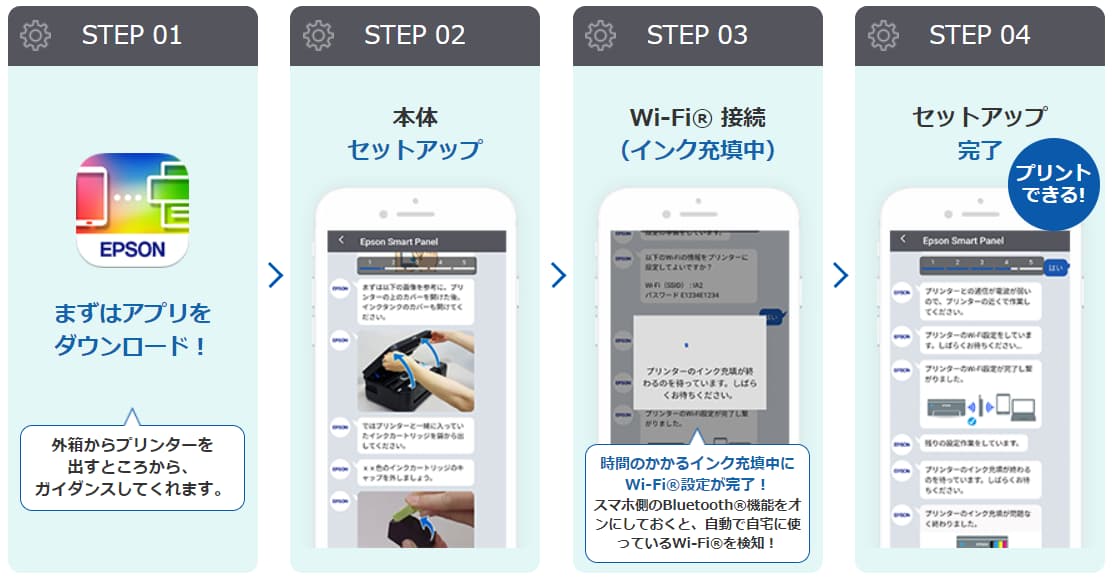
画像引用:https://www.epson.jp
スマホとの接続設定が簡単
「Epson Smart Panel」を使って、プリンターの画面に表示されるQRコードをスマホで読み取るだけで、スマホとプリンターを簡単に繋げることができます。
パスワードを入力する必要がないので、楽ちんですよ♪
▼後継機種のEP-885Aと比較した解説記事はこちら!
▼EP-884Aの対応インクはこちら
▼後継機種のEP-885Aと比較した解説記事はこちら

エプソンEP-884Aの販売価格を比較
各ショッピングサイトでの、EP-884Aの販売価格を調べてみました。
| ショッピングサイト | 最安値(税込) |
| エプソンダイレクト | 34,650円 |
| Amazon | 31,500円 |
| 楽天市場 | 31,846円 |
| Yahoo!ショッピング | 33,165円 |
もっともEP-884Aが安く買えるサイトはAmazonでした。
期間限定のキャンペーンや、ポイント引きなどは考慮していませんので、正確な金額は各ショッピングサイトで確認してみて下さいね。
▼EP-884Aの対応インクはこちら
▼後継機種のEP-885Aと比較した解説記事はこちら

エプソンEP-884Aの口コミ・評判まとめ
以上、エプソンEP-884Aの口コミ・評判のご紹介と、製品の特徴についての解説でした!
EP-884Aの良い口コミで多かったのが、
- きれいに写真をプリントすることができる
- パソコンからもスマホからも印刷できる
- スマホとの接続設定が簡単だった
- 画面が大きくて見やすい
- タッチパネルだから操作が簡単
- 排紙トレイが自動で出てくる
- 用紙トレイが2段あるから、写真用紙と普通紙どっちも入れっぱなしにしておける
などです。
EP-884Aはコピー機能、メモリーカードを使った写真プリント機能、Wi-Fi接続、パソコン・スマホ・タブレットからの印刷、スキャン機能など、あったら便利な機能が揃っています。
さらには、大きくて見やすいタッチパネル式で、排紙トレイが自動で出てくるタイプ。
6色染料インクのプリンターなので、写真がきれいにプリントできるのもメリットです。
各ショッピングサイトでのEP-884Aの販売価格を調べてみると、もっとも販売価格が安いはAmazonでした。
価格は変更される場合がありますので、現在の正確な金額は各ショップで確認してみてくださいね。
▼後継機種のEP-885Aと比較した解説記事はこちら!
▼EP-884Aの対応インクはこちら
▼後継機種のEP-885Aと比較した解説記事はこちら



























